|
Stap 1
Selectie alles selecteren
Afbeelding rand toevoegen 1
pixel met je donkere kleur
Afbeelding rand toevoegen 1
pixel met je lichte kleur
Afbeelding rand toevoegen 1
pixel met je donkere kleur
Selectie omkeren
Effecten 3 d effecten
afschuining met de volgende
instelling
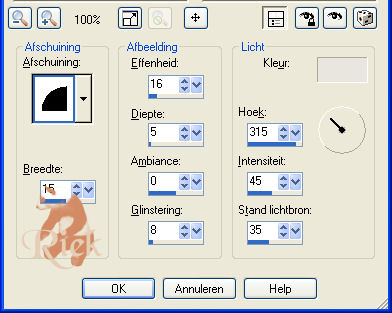
Afbeelding
rand toevoegen 2 pixels
selecteer de rand en vul hem met
je goudpatroon
Selectie alles selecteren
Afbeelding rand toevoegen 1
pixel met je donkere kleur
Afbeelding rand toevoegen 1
pixel met je lichte kleur
Afbeelding rand toevoegen 1
pixel met je donkere kleur
Selectie omkeren
Effecten 3 d effecten
afschuining met de zelfde
instelling als eerst
Stap 2
Afbeelding rand toevoegen 20
pixels met je lichte kleur en
selecteer de rand met je
toverstaf
Effecten insteekfilter Andrew 4
simple Cone Gradient met de
volgende instelling
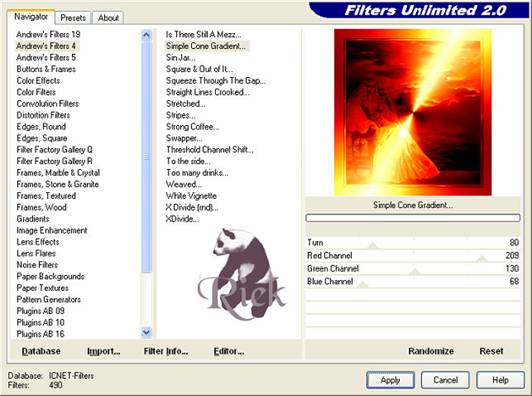
Aanpassen kleurtoon verzadiging
inkleuren met de volgende
instelling

Effecten 3
d effecten afschuining met de
zelfde instelling als eerst
Stap 3
Herhaal stap 1
Stap 4
Afbeelding rand toevoegen 20
pixels met je lichte kleur en
selecteer de rand met je
toverstaf
Effecten textuureffecten stro
met de volgende instelling
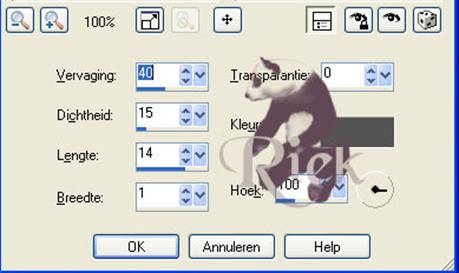
Effecten 3 d effecten
afschuining met de zelfde
instelling als eerst
Stap 5
Herhaal stap 1
Stap 6
Afbeelding rand toevoegen 25
pixels met je lichte kleur en
selecteer de rand met je
toverstaf
Effecten insteekfilter
cresentmoon met de volgende
instelling
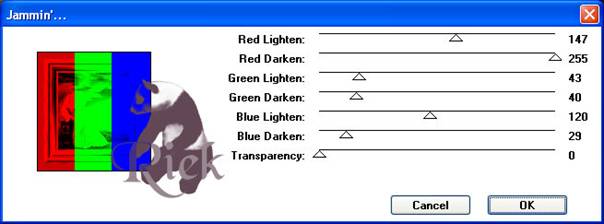
Aanpassen
kleurtoon inkleuren met de
zelfde instelling als stap 2
Selectie niets selecteren
Selecteer nu de 2 buitenste
randen
Effecten textuureffecten moza´ek
antiek met de volgende
instelling
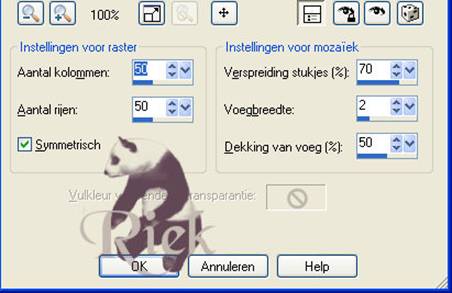
Selectie
niets selecteren
Selectie alles selecteren
Selectie wijzigen inkrimpen en
stel hem in op 25 pixels
Selectie omkeren
Effecten afbeeldings effecten
paginakrul met de volgende
instelling

Herhaal pagina krul in alle 4 de
hoeken
Effecten 3d effecten afschuining
binnen met de zelfde instelling
als eerst
Stap 7
Afbeelding rand toevoegen 2
pixels selecteer de rand en vul
hem met je goudpatroon
Stap 8
Effecten artistieke effecten
oude krant en stel de mate van
veroudering op 50
Stap 9
Afbeelding formaat wijzigen en
stel hem in op 350 pixels
Aanpassen scherpte verscherpen
Nu nog je watermerk erin en je
kan hem exporteren als jpeg
Dit was mijn eindresultaat

Veel plezier met
deze les
Liefs riek
Niets uit deze les mag worden
gekopieerd of zonder toestemming
van mij ergens anders worden
geplaatst 15-10-2005 |